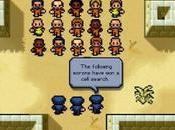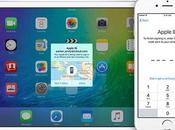Ad aprile 2013, viene utilizzato da circa un internauta su cinque a livello mondiale (oltre il 20%); ciò lo rende il secondo browser più popolare della rete secondo diverse statistiche.
Il 9 novembre 2004 il lancio della versione 1.0 fu un evento di notevoli dimensioni, se si considera che si tratta di software libero non commerciale. Tra le altre iniziative fu lanciata una sottoscrizione con l'obiettivo di pubblicare una pagina pubblicitaria sul New York Times il giorno del lancio, che raccolse complessivamente 250.000 dollari.
Di seguito è riportato l'elenco delle combinazioni da tastiera che possono essere utilizzate in Mozilla Firefox.
Nota: è possibile configurare le scorciatoie da tastiera di Firefox utilizzando l'estensione Customizable Shortcuts.
Navigazione
Comando Scorciatoia
Indietro Alt + ←
Backspace
Avanti Alt + →
Maiusc + Backspace
Home Alt + Home
Apri file Ctrl + O
Ricarica F5
Ctrl + R
Ricarica (ignorando la cache) Ctrl + F5
Ctrl + Maiusc + R
Arresta Esc
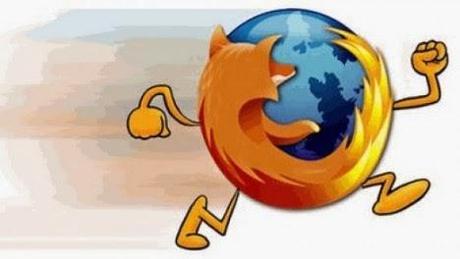
Pagina corrente
Comando Scorciatoia
Vai in fondo Fine
Vai all'inizio Home
Riquadro successivo F6
Riquadro precedente Maiusc + F6
Stampa Ctrl + P
Salva pagina come Ctrl + S
Aumenta zoom Ctrl + +
Riduci zoom Ctrl + -
Reimposta zoom Ctrl + 0
Modifica
Comando Scorciatoia
Copia Ctrl + C
Taglia Ctrl + X
Elimina Canc
Incolla Ctrl + V
Incolla (come testo semplice) Ctrl + Maiusc + V
Ripeti Ctrl + Y
Seleziona tutto Ctrl + A
Annulla Ctrl + Z
Ricerca
Comando Scorciatoia
Trova Ctrl + F
Trova successivo F3
Ctrl + G
Trova precedente Maiusc + F3
Ctrl + Maiusc + G
Ricerca rapida di testo nei link '
Ricerca rapida /
Chiudi Barra di ricerca o Ricerca rapida Esc (quando la Barra di ricerca o Ricerca rapida sono selezionate)
Barra di ricerca Ctrl + K
Seleziona/gestisci motori di ricerca Alt + ↑
Alt + ↓
F4 (quando la Barra di ricerca è selezionata)
Finestre e schede
Alcune di queste scorciatoie richiedono che sia selezionata la scheda correntemente visualizzata. Al momento l'unico modo di farlo è selezionare un oggetto adiacente per poi muoversi con il tasto tabulazione nella scheda corrente. La maniera più veloce è premere Alt + D per selezionare la Barra degli Indirizzi e successivamente Maiusc + Tab due volte.Comando Scorciatoia
Chiudi scheda Ctrl + W
Ctrl + F4 (non valido per le Schede applicazione)
Chiudi finestra Ctrl + Maiusc + W
Alt + F4
Sposta la scheda attiva a sinistra Ctrl + Maiusc + Pagina su
Sposta la scheda attiva a destra Ctrl + Maiusc + Pagina giù
Sposta la scheda all'inizio {key Ctrl + Home
Sposta la scheda alla fine Ctrl + Fine
Nuova scheda Ctrl + T
Nuova finestra Ctrl + N
Nuova finestra anonima Ctrl + Maiusc + P
Scheda successiva Ctrl + Tab
Ctrl + →
Apri indirizzo in una nuova scheda Alt + Invio (da Barra degli indirizzi o di ricerca)
Scheda precedente Ctrl + Maiusc + Tab
Ctrl + Pag↑
Riapri scheda chiusa Ctrl + Maiusc + T
Riapri finestra chiusa Ctrl + Maiusc + N
Seleziona scheda (da 1 a 
Seleziona ultima scheda Ctrl + 9
Visualizza Gruppi di schede Ctrl + Maiusc + E
Chiudi Gruppi di schede Esc
Gruppo di schede successivo Ctrl + ` (valido solo per alcuni layout di tastiera)
Gruppo di schede precedente Ctrl + Maiusc + ` (valido solo per alcuni layout di tastiera)
Cronologia
Comando Scorciatoia
Barra laterale Cronologia Ctrl + H
Finestra Libreria (Cronologia) Ctrl + Maiusc + H
Cancella cronologia recente Ctrl + Maiusc + Canc
Segnalibri
Comando Scorciatoia
Tutte le schede nei segnalibri Ctrl + Maiusc + D
Aggiungi pagina ai segnalibri Ctrl + D
Barra laterale Segnalibri Ctrl + B
Ctrl + I
Finestra Libreria (Segnalibri) Ctrl + Maiusc + B
Strumenti
Comando Scorciatoia
Download Ctrl + J
Componenti aggiuntivi Ctrl + Maiusc + A
Attiva strumenti F12
Ctrl + Maiusc + I
Console Web Alt + Maiusc + K
Analisi pagina Ctrl + Maiusc + C
Debugger Ctrl + Maiusc + S
Editor stili Maiusc + F7
Profiler Maiusc + F5
Rete Ctrl + Maiusc + Q
Barra sviluppatori Maiusc + F2
Visualizzazione flessibile Ctrl + Maiusc + M
Blocco per gli appunti Maiusc + F4
Sorgente pagina Ctrl + U
Console del browser Ctrl + Maiusc + J
Visualizzatore PDF
Comando Scorciatoia
Pagina successiva n o j o →
Pagina precedente p o k o ←
Aumenta zoom Ctrl + +
Riduci zoom Ctrl + -
Zoom automatico Ctrl + 0
Ruota il documento in senso orario R
Ruota il documento in senso orario Maiusc + R
Varie
Comando Scorciatoia
Completa indirizzo .com Ctrl + Invio
Completa indirizzo .net Maiusc + Invio
Completa indirizzo .org Ctrl + Maiusc + Invio
Cancella voce di completamento automatico Canc
Attiva/disattiva modalità a tutto schermo F11
Mostra/nascondi Barra dei menu Alt
F10
Mostra/nascondi Barra dei componenti aggiuntivi Ctrl + /
Navigazione nel testo F7
Seleziona Barra degli indirizzi F6
Alt + D
Ctrl + L
Fermare l'animazione delle GIF Esc (una volta terminato il caricamento della pagina)
Elementi multimediali (solo per video OGG/Theora e WebM)
Comando Scorciatoia
Avvia/interrompi riproduzione Barra spaziatrice
Riduci volume ↓
Aumenta volume ↑
Disattiva audio Ctrl + ↓
Riattiva audio Ctrl + ↑
Torna indietro di 15 secondi ←
Torna indietro del 10% Ctrl + ←
Vai in avanti di 15 secondi →
Vai in avanti del 10% Ctrl + →
Vai all'inizio Home
Vai alla fine Fine
Se ti è piaciuto l'articolo , iscriviti al feed cliccando sull'immagine sottostante per tenerti sempre aggiornato sui nuovi contenuti del blog: